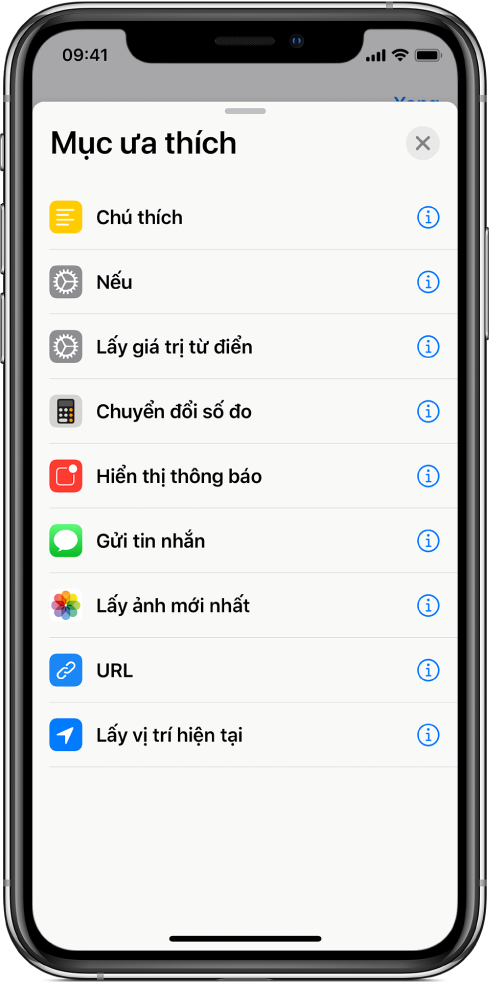Điều hướng danh sách tác vụ trong Phím tắt
Tác vụ là các khối lắp ghép của một phím tắt. Khi bạn thêm các tác vụ vào phím tắt tùy chỉnh, bạn có thể xem thông tin về từng tác vụ, sắp xếp danh sách tác vụ có sẵn theo danh mục hoặc theo cụm từ tìm kiếm và tạo các tác vụ ưa thích để sử dụng sau này.
Trong iOS 13 và iPadOS, các ứng dụng có thể hiển thị tác vụ phím tắt của riêng chúng. Những phím tắt này khả dụng dưới dạng tác vụ trong danh mục tác vụ phù hợp.
Ghi chú: Để sử dụng một phím tắt của ứng dụng, có thể bạn cần cấp phép cho phím tắt bằng cách chạm vào Cho phép truy cập trong tác vụ.
Xem thông tin về một tác vụ
Trong Phím tắt của tôi
 , chạm vào
, chạm vào  trên phím tắt.
trên phím tắt.Trong trình sửa phím tắt, chạm vào
 để hiển thị danh sách các danh mục tác vụ.
để hiển thị danh sách các danh mục tác vụ.Chạm vào danh mục tác vụ trong danh sách, sau đó chạm vào
 để biết một tác vụ cụ thể.
để biết một tác vụ cụ thể.Một mô tả ngắn về tác vụ xuất hiện, bao gồm loại nội dung mà bạn có thể sử dụng làm đầu vào (nếu có) và đầu ra kết quả. Để tìm hiểu thêm về đầu vào và đầu ra, hãy xem Giới thiệu về cách hoạt động của phím tắt.
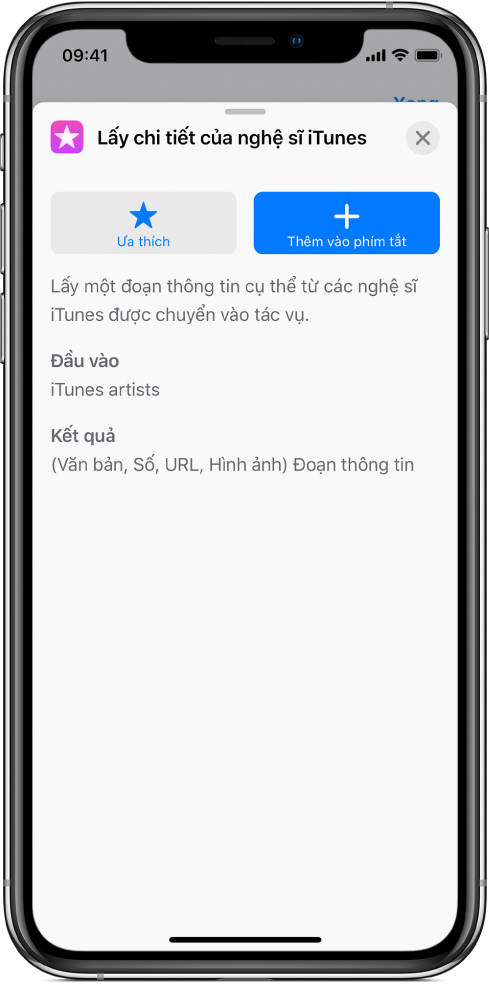
Mẹo: Khi tác vụ được đặt trong một phím tắt, bạn có thể chạm vào tên hoặc biểu tượng của tác vụ để hiển thị phần mô tả của tác vụ.
Tìm kiếm danh sách tác vụ
Trong ứng dụng Phím tắt, thực hiện một trong các thao tác sau trong trình sửa phím tắt:
Trên iPhone: Chạm vào
 ở cuối màn hình.
ở cuối màn hình.Trên iPad: Chạm vào
 ở đầu thanh bên ở bên trái.
ở đầu thanh bên ở bên trái.
Nhập một thuật ngữ vào trường tìm kiếm.
Danh sách được sắp xếp để hiển thị các tác vụ chứa cụm từ tìm kiếm đó. Hãy thử tìm kiếm bằng lấy, tìm hoặc thêm để khám phá các tác vụ khác nhau trong nhiều danh mục. Bạn cũng có thể tìm kiếm các chủ đề cụ thể như nhạc hoặc sự kiện hay các ứng dụng và dịch vụ mà bạn sử dụng.
Xem tất cả các tác vụ trong một danh mục cụ thể
Trong ứng dụng Phím tắt, thực hiện một trong các thao tác sau trong trình sửa phím tắt:
Trên iPhone: Chạm vào
 ở cuối màn hình.
ở cuối màn hình.Mẹo: Bạn cũng có thể vuốt lên để hiển thị danh sách tác vụ.
Trên iPad: Chạm vào
 ở đầu thanh bên ở bên trái.
ở đầu thanh bên ở bên trái.
Một danh sách các danh mục tác vụ xuất hiện.
Chạm vào một tên danh mục (ví dụ: Phương tiện hoặc Web).
Tất cả các tác vụ liên quan đến danh mục mà bạn chọn xuất hiện trong danh sách, được tổ chức theo danh mục phụ.
Xem các tác vụ được Siri gợi ý
Gợi ý của Siri xuất hiện trong danh sách tác vụ và được dựa trên cách bạn sử dụng thiết bị.
Trong ứng dụng Phím tắt, thực hiện một trong các thao tác sau trong trình sửa phím tắt:
Trên iPhone: Chạm vào
 ở cuối màn hình.
ở cuối màn hình.Trên iPad: Chạm vào
 ở góc phía trên bên trái của thanh bên.
ở góc phía trên bên trái của thanh bên.
Cuộn xuống để xem các gợi ý dựa trên cách bạn sử dụng thiết bị.
Các tác vụ được Siri gợi ý xuất hiện trong danh sách.
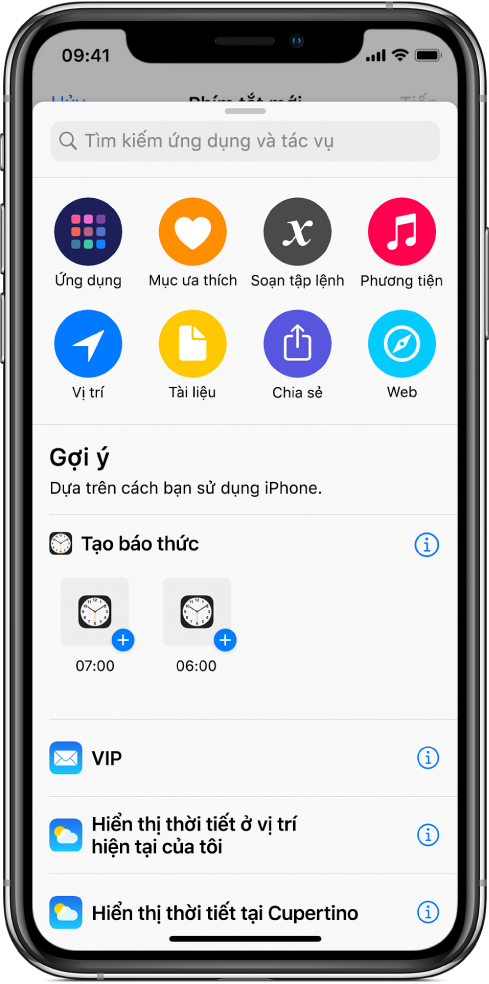
Chạm vào
 để hiển thị phần mô tả của tác vụ.
để hiển thị phần mô tả của tác vụ.
Để biết thông tin về cách thêm phím tắt vào Siri, hãy xem Chạy phím tắt được gợi ý và Sử dụng Siri để chạy phím tắt bằng giọng nói của bạn.
Đánh dấu tác vụ là mục ưa thích
Trong ứng dụng Phím tắt, thực hiện một trong các thao tác sau:
Trong trình sửa phím tắt: Chạm vào biểu tượng của tác vụ mà bạn muốn đánh dấu là mục ưa thích.
Trong danh sách tác vụ: Chạm vào
 trên tác vụ mà bạn muốn đánh dấu là mục ưa thích.
trên tác vụ mà bạn muốn đánh dấu là mục ưa thích.
Chạm vào
 .
.Tác vụ được đánh dấu là “Đã ưa thích” và được thêm vào danh sách Mục ưa thích.
Xem các tác vụ ưa thích
Trong ứng dụng Phím tắt, thực hiện một trong các thao tác sau trong trình sửa phím tắt:
Trên iPhone: Chạm vào
 ở cuối màn hình.
ở cuối màn hình.Trên iPad: Chạm vào
 ở góc phía trên bên trái của thanh bên.
ở góc phía trên bên trái của thanh bên.
Chạm vào Mục ưa thích.
Các tác vụ mà bạn đã đánh dấu là mục ưa thích trước đây xuất hiện trong danh sách.